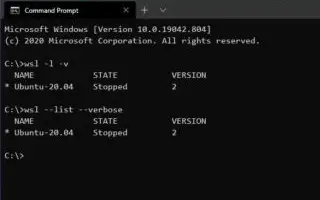Acest articol este un ghid de configurare cu câteva capturi de ecran utile despre cum să verificați versiunea WSL pe Windows 10/11. Puteți verifica cu ușurință versiunea subsistemului Windows pentru versiunea dvs. Linux utilizând comanda wsl.exe.
Două versiuni ale subsistemului Windows pentru Linux (WSL) sunt disponibile pentru Windows 10 sau Windows 11, inclusiv versiunile 1 și 2.
WSL 1 a fost versiunea originală și a introdus capacitatea de a rula distribuții Linux în mod nativ cu Windows 10. WSL 2 este acum a doua versiune care utilizează virtualizarea pentru a rula nucleul Linux într-o mașină virtuală ușoară, oferind aceleași beneficii ca și prima versiune. , performanță mai bună a sistemului și compatibilitate completă cu suportul pentru apeluri de sistem.
Dacă ați făcut recent upgrade de la WSL1 la WSL2 și doriți să verificați dacă instalarea a avut succes sau dacă doriți să știți ce versiune de arhitectură aveți, Windows 10 și Windows 11 includ o comandă pentru a verifica dacă aveți WSL2 sau WSL1 instalat pe dvs. dispozitiv.
Procesul de verificare a versiunii subsistemului Windows pentru Linux instalat pe Windows 11 sau Windows 10 este prezentat mai jos. Continuați să derulați pentru a verifica.
Verificați ce versiune de WSL este instalată pe Windows 10 sau 11
- Deschide Start .
- Căutați Command Prompt (sau PowerShell ), faceți clic dreapta pe rezultatul de sus și selectați opțiunea Run as Administrator .
- Verificați dacă WSL 2 sau WSL 1 este instalat pe dispozitivul dvs. introducând următoarea comandă și apăsând Enter .
wsl --list --verbose
Sfat rapid: De asemenea, puteți scrie comanda astfel
wsl -l -v: - Verificați versiunea WSL instalată pe Windows 11 sau Windows 10 în coloana „Versiune”.
Dacă finalizați procesul și rezultatul este 2 , aveți WSL2 instalat pe sistemul dumneavoastră. Dacă primiți o eroare sau niciun număr de versiune deoarece comanda este disponibilă în versiunea 2, Windows are instalat WSL1.
Mai sus, ne-am uitat la cum să verificăm versiunea WSL în Windows 10/11. Sperăm că aceste informații v-au ajutat să găsiți ceea ce aveți nevoie.